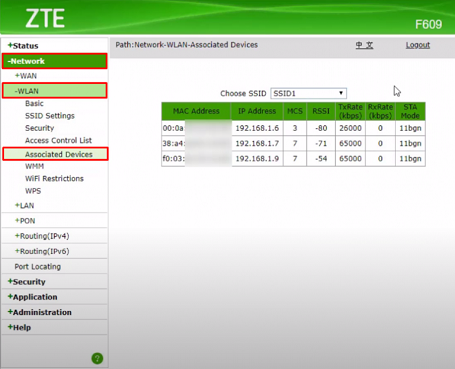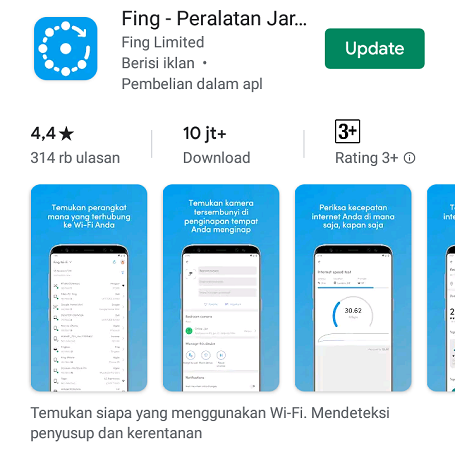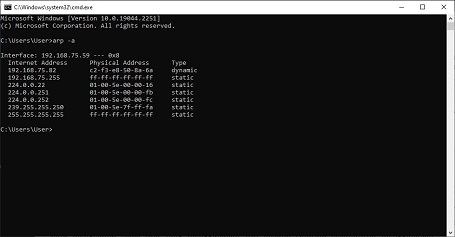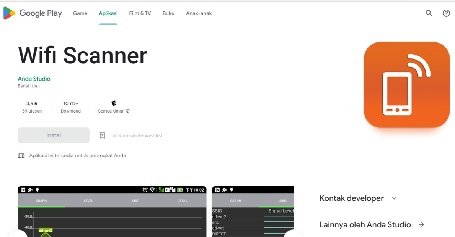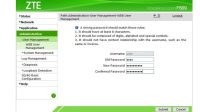Kamu kini bisa mencoba cara mengetahui siapa saja yang menggunakan WiFi dengan mempraktekkannya secara mudah. Dengan mengetahui pengguna wifi, maka kamu setidaknya dapat mengontrol penggunaan atau bahkan memblokir pengguna tidak dikenal yang sering memakai wifi di rumahmu.
Sangat menjengkelkan jika banyak orang yang menggunakan wifi di rumah kita, padahal bukan salah satu anggota keluarga. Justru tetangga sekitar rumah yang sering numpang akses wifi. Untuk 1-2 orang mungkin tidak masalah, tapi bagaimana jika banyak orang yang memakai wifi kamu. Secara otomatis, bisa mengganggu kecepatan akses wifi di rumahmu.
Daftar Isi
Cara Mengetahui Siapa Saja yang Menggunakan WiFi

Ketika menggunakan akses wifi di rumah, permasalahan yang kerap terjadi adalah jaringan mati atau melammbat. Jika terjadi, otomatis hal ini akan menghambat aktivitas internet kita.
Kamu harus tahu bahwa jumlah pengguna wifi harus dibatasi, karena jika kelebihan kuota bisa menyebabkan kecepatan wifi melambat atau bahkan membuat jaringannya mati secara tiba-tiba.
Daripada harus mengorbankan aktivitas internet, lebih baik mengontrol penggunaan wifi di rumah dengan cara mengetahui siapa saja yang menggunakan wifi di rumah.
Metode 1 : Mengetahui Pengguna Wifi via Web Browser
Jika kamu termasuk pengguna wifi Indihome, sebenarnya ada beberapa pilihan cara yang dapat dilakukan untuk mengecek pengguna wifi di rumah. Kamu bisa langsung melakukan metode ini melalui bantuan web browser.
Untuk melakukan cara ini, cukup menginputka IP Address dari wifi Indihome menyesuaikan tipe atau merk modem Indihome yang kamu pakai. Berikut ulasannya :
1. Masukkan Alamat IP ke Kolom URL
Jika ingin mengecek pengguna Wifi menggunakan browser, maka yang harus kamu lakukan adalah menginputkan IP Address sesuai tipe modem di kolom URL.
Misalnya saja, jika modem yang kamu pakai adalah ZTE maka IP umumnya adalah http://192.168.1.1/. Sedangkan bagi pengguna modem Huawei, IP umum yang digunakan adalah 192.168.1.254. atau 192.168.100.1.
Pastikan terlebh dahulu format yang kamu pakai untuk menginputkan alamat IP tersebut sudah benar. Selain itu, opsi lainnya dapat menghubungi layanan Call Center dari Indihome apabila kedua alamat IP di atas tidak dapat diakses.
Selanjutnya, pihak Indihome akan membantumu untuk mendapatkan IP yang tepat sesuai modem router yang kamu pakai.
2. Mengisi Username dan Password
Setelah sukses mengaksesnya, selanjutnya kamu diminta menginputkan password dan username untuk login pada perangkat modem. Dari sini, kamu diminta menginputkan password dan username yang diperoleh saat pemasangan modem pertama kali.
Jika salah atau lupa, sebaiknya langsung hubungi layanan call center Indihome dan tanyakan tentang password dan username Indihome.
3. Klik User Device Information
Setelah user dan kata sandi sudah benar, selanjutnya kamu akan mengakses menu utama. Selanjutnya, pilih Status dan User Device Information tepat di samping kiri jika ingin melihat aktivitas dai pengguna wifi .
Selanjutnya kamu dapat melihat identitas dan nama pengguna jaringan wifi tersebut. Dari mulai host dan ID pengguna Wifi yang sudah tersambung.
Jika kamu menemukan ada identitas asing yang tidak kamu ketahui, kamu tinggal memblokir lewat browser.
Metode 2 : Mengetahui Pengguna WiFi lewat Android
Cara mengetahui siapa saja yang menggunakan wifi lewat android juga dapat kamu praktekkan. Untuk opsi ini, kamu hanya perlu mendownload aplikasi Fing di Google Play Store.
Ini adalah aplikasi dalam memonitor jaringan yang bekerja sangat baik bagi android. Dengan aplikasi Fing, maka kamu dapat melihat seluruh informasi penting secara langsung yang berhubungan dengan jaringan atau koneksi perangkat.
1. Download dan Install Aplikasi Fing
Sebenarnya aplikasi Fing sudah familiar karena kerap dipakai untuk mengecek aktivitas pengguna jaringan Wifi. Kamu dapat mengetahui siapa saja yang memakai wifi di rumahmu dengan aplikasi Fing yang dapat diakses langsung lewat android. Silahkan download dan install aplikasi Fing di hp androidmu.
2. Izinkan Akses
Jika aplikasi sudah terpasang, selanjutnya kamu hanya perlu menyetujui perizinan akses. Silahkan izinkan aplikasi mengakses fitur-fitur pada smartphone, termasuk izin akses lokasi. Jika muncul opsi mendaftar, silahkan abaikan.
3. Deteksi Pengguna Jaringan WiFi
Jika sudah memberikan izin untuk akses, kamu tinggal masuk ke halaman utama. Dari sana, terdapat pilihan Scan for Devices yang digunakan dalam mendeteksi pengguna jaringan wifi kamu. Jika sudah terlihat, kamu tinggal memblokir perangkat tersebut saja, terutama jika perangkat tersebut tidak dikenali.
Metode 3 : Mengetahui Pengguna WiFi dengan Perintah CMD
Sebenarnya kamu juga dapat mengecek aktivitas dari pengguna wifi memakai perintah CMD. Metode ini dapat dilakukan jika kamu benar-benar lupa password dan username wifi yang dipakai.
1. Buka CMD dari PC atau Laptop
Pada langkah awal, silakan akses program cmd.exe, caranya cukup ketuk Start. Jika sudah, ketik CMD pada opsi pencarian. Selain itu, bisa juga menekan tombol kombinasi dari Windows + R pada keyboard lalu ketik CMD. Setelah itu, baru tekan enter. Dapat dipastikan PC atau laptop yang kamu gunakan sudah pada jaringan internet.
2. Ketik Perintah di CMD
Dalam menu CMD, silahkan ketikkan perintah berupa arp(spasi)-a. Kamu harus memisahkannya dengan spasi supaya perintah tersebut dapat bekerja.
Selanjutnya kamu dapat melihat pengguna dari jaringan WiFi IndiHome dengan jelas. Akan tetapi, jika memakai metode ini maka kamu tidak dapat memblokir pengguna wifi lain.
Metode 4 : Gunakan Aplikasi WHO’S ON MY WIFI
Kamu juga bisa memakai aplikasi Who’s On My Wifi. Kamu bisa mengunduh aplikasi ini langsung dari Google Play Store dengan ukuran tidak sampai 5 MB.
Meskipun ukurannya ringan, tapi kamu dapat mengandalkan aplikasi ini untuk mengecek siapa saja orang yang menggunakan wifi. Tapi sayangnya, aplikasi ini tidak dapat memperlihatkan nama perangkat.
Aplikasi ini hanya menampilkan alamat IP dan jenis perangkat. Jika ingin mengecek nama perangkat, maka kamu harus mengeditnya dengan cara manual. Namun dibalik kekurangannya, aplikasi ini dapat menampilkan banyaknya perangkat yang tersambung pada wifi.
Ketika membuka aplikasi ini pertama kali, kamu bisa langsung melihat jumlah perangkat yang tersambung pada wifimu lengkap. Umumnya informasi yang ditampilkan berupa jenis perangkat dan IP address.
Metode 5 : Gunakan WiFi Scanner
Cara mengetahui siapa saja yang menggunakan wifi lainnya adalah melalui WiFi Scanner. Keunggulan aplikasi satu ini yaitu menawarkan fitur untuk menampilkan history para pengguna wifi berdasarkan hari.
Sebenarnya informasi pada aplikasi ini cukup detail, karena menampilkan IP address, Mac Address dan tipe perangkat. Tidak hanya itu saja, pada aplikasi ini juga terdapat banyak fitur untuk menguji kecepatan internet.
Jika ingin mengecek siapa saja orang yang menggunakan wifi memakai Wifi Scanner sangat mudah. Kamu tinggal mengunduhnya di Google Play Store. Kemudian ketuk tombol yang terletak di bawah tulisan Wifi jika ingin mengecek seluruh perangkat yang terkoneksi pada Wifi Hotspot.
Itu saja beberapa informasi mengenai cara mengetahui siapa saja yang menggunakan wifi melalui Android. Dengan mengetahui pengguna yang ikut memakai akses wifi di rumahmu, maka kamu bisa mengontrol pengguna wifi agar aksesnya lebih stabil.